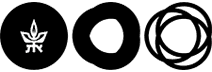קטלוג סדנאות לסגלי הוראה
בעמוד זה ניתן למצוא את הסדנאות שנערכו עבור סגלי ההוראה באוניברסיטה בשנות הלימודים תשפ"ד (2023-2024), תשפ"ה (2024-2025), ותשפ"ו (2025-2026) - כל זאת במטרה לסייע וללוות את תהליכי ההוראה והלמידה בשימוש בכלים טכנולוגיים.
עמוד זה מתעדכן מעת לעת, ממליצות להתעדכן!

פעם ראשונה ב-Moodle - סדנת סגל חדש (2025)
הזדמנות ללמוד על הרכיבים המרכזיים במערכת הלמידה "Moodle" שתארח את אתר הקורס שלכם וכיצד היא יכולה לסייע להוראה וללמידה.
פעם ראשונה ב-Moodle - סדנת סגל חדש (2024)
הזדמנות ללמוד על הרכיבים המרכזיים במערכת הלמידה "Moodle" שתארח את אתר הקורס שלכם וכיצד היא יכולה לסייע להוראה וללמידה.
סדנת חידושים ועדכונים (2025)
הסדנה מיועדת לסגל ותיק. בסדנה תוכלו ללמוד כיצד להשתמש בכל היתרונות והחידושים של Moodle 4.5 – ולקבל ליווי מקצועי והדרכה של הצוות שלנו בשידרוג אתרי הקורסים שלכם.
עיצוב אתר הקורס (2024)
הסדנה עוסקת בפורמטי העיצוב של אתר הקורס ב-Moodle, באמצעותם ניתן להנגיש את תוכן הלמידה וכן את הפעילויות בו בהתאם לצורכי ההוראה בקורס.
סדנת הערכת עמיתים (15.1.24)
פעילות הערכת עמיתים היא פעילות בה הסטודנטים מגישים מטלות ומשתתפים באופן פעיל בתהליך הלמידה והחשיבה על עבודות עמיתיהם לקורס.
סדנת הערכת עמיתים (1.5.24)
פעילות הערכת עמיתים היא פעילות בה הסטודנטים מגישים מטלות ומשתתפים באופן פעיל בתהליך הלמידה והחשיבה על עבודות עמיתיהם לקורס.

סדנת לוח בקרה BI
סדנה העוסקת בלוח הבקרה למרצים TAU BI. - הצגת הנתונים והמידע שניתן להפיק מלוח הבקרה. - הדגמת אופן השימוש בלוח הבקרה. - הסבר שימוש פדגוגי בלוח הבקרה.

שימוש בסיסי ב-Zoom להוראה מרחוק (2023)
בסרטון זה יוסבר כיצד ניתן:
- לקבל חשבון Zoom אוניברסיטאי
- יצירת פגישה חדשה
- שליחת פרטי הפגישה לסטודנטים/ות
- פתיחת המפגש וניהול השיעור
שימוש מתקדם ב-Zoom להוראה מרחוק (2023)
הסדנה מיועדת לסגל ותיק. בסדנה תוכלו ללמוד כיצד להשתמש בכל היתרונות והחידושים של Moodle 4.1 – ולקבל ליווי מקצועי והדרכה של הצוות שלנו בשידרוג אתרי הקורסים שלכם.
GenAI - נעים להכיר (2025)
סדנת היכרות לסגל ההוראה המעוניין להבין מהי בינה מלאכותית גנרטיבית (Gen AI), וללמוד כיצד לעבוד עם הכלים באופן אפקטיבי. נדגים איך היא עשויה להשתלב בהוראה ובמחקר האקדמי, נכיר כלי AI פופולריים בהקשרים אקדמיים, נתרגל כתיבת פרומפטים, ונתייחס ליתרונות ומגבלות בהיבטים השונים.
הקלטה עצמית ב-PowerPoint
ניתן להשתמש ב-PowerPoint להקלטה עצמית על גבי מצגת שהוכנה מראש או מצגת חדשה. ההקלטה יכולה להיות עבור שיעור שמיועד ללמידה עצמית של הסטודנטים/ות או כתוספת לשיעורים המועברים בכיתה.
מצורפים מספר קישורים נוספים העשויים לסייע:
- מדריך כתוב של הקלטה באמצעות PowerPoint
- מדריך עבור משתמשים בגרסאות קודמות (2016/2019): מדריך Microsoft | המדריך המקוון
למי שאין גרסת Office 365 ומעוניין/ת להתקין, ניתן לפנות למתאם המחשוב של הפקולטה - לאחר ההקלטה – העלאת הקובץ לשרת הוידאו Panopto:
להסבר להעלאת קובץ הוידאו לשרת הוידאו Panopto לחצו כאן
להסבר איך לפרסם את ההקלטה לסטודנטים/יות לחצו כאן
שאלות שעלו במהלך ולאחר הסדנה:
האם אפשר להוסיף תמלול אוטומטי?
מבדיקתנו ישירות מה-Power Point תמלול אוטומטי ניתן להוסיף בהצגת שקופיות אך לא בהקלטה – מדריך Microsoft
עם זאת ישנה הדרכה מטעם הספרייה המרכזית לשימוש ב-Whisper ליצירת תמלול לקובצי MP4 שניתן ליצור לאחר ייצוא ההקלטה מה-PPT - מצ"ב הסבר.
עם זאת ישנה הדרכה מטעם הספרייה המרכזית לשימוש ב-Whisper ליצירת תמלול לקובצי MP4 שניתן ליצור לאחר ייצוא ההקלטה מה-PPT - מצ"ב הסבר.
במידה וישנם כמה דוברים להקלטה אחת, כיצד ניתן לעשות זאת?
המרצה יכול/ה להקליט את החלק שלו/שלה בשקופיות הרלוונטיות, לשמור את המצגת (ללא ייצוא הוידאו) ולשלוח לדובר/ת הנוסף/ת. לאחר ההקלטה של הדובר הנוסף בשקופיות שלו/ה, ניתן לייצא את ההקלטה והיא תיוצא כהקלטה אחת עם שני הדוברים, כל אחד והשקופיות שהקליט.
כיצד ניתן להעלות את ההקלטה במקביל למצגת?
לפני ביצוע ההקלטה רצוי לשמור את המצגת כקובץ נפרד ואותו להעלות לאתר הקורס ב-Moodle באמצעות קובץ (מצ"ב הסבר).
את הקלטת הוידאו ניתן להעלות לשרת הוידאו Panopto (הסבר) ולהטמיע את הוידאו באתר הקורס ב-Moodle באמצעות רכיב "וידאו אינטראקטיבי H5P" (מצ"ב הסבר) בוידאו האינטראקיבי אפשר גם להטמיע קישור למצגת שהועלתה לקורס באמצעות אינטראקציה של "קישור" למשל בתחילת הסרטון. כך, הסטו' יוכלו לפתוח את המצגת בתחילת הצפייה.
את הקלטת הוידאו ניתן להעלות לשרת הוידאו Panopto (הסבר) ולהטמיע את הוידאו באתר הקורס ב-Moodle באמצעות רכיב "וידאו אינטראקטיבי H5P" (מצ"ב הסבר) בוידאו האינטראקיבי אפשר גם להטמיע קישור למצגת שהועלתה לקורס באמצעות אינטראקציה של "קישור" למשל בתחילת הסרטון. כך, הסטו' יוכלו לפתוח את המצגת בתחילת הצפייה.
אם שומרים את המצגת כ-PDF לאחר ההקלטה, איך זה נשמר?
נשמר קובץ PDF עם תמונות של הוידאו (לא ניתן להפעיל את הוידאו דרך הPDF אך כן רואים תמונה).
כיצד ניתן להטמיע סרטון Youtube על גבי סרטון שהועלה לשרת הוידאו Panopto?
ניתן להעתיק את הקישור של סרטון ה-Youtube ולהטמיע אותו בהקלטה שב-Panopto בנקודה בה תבחרו שיוצג (מצ"ב הסבר).
מה בערך משקל הקובץ לאחר סגירה כקובץ וידאו?
הקלטת מצגת במשך 10 דקות:
• לקח 4-5 דקות לסיום תהליך השמירה כקובץ וידאו mp4
• משקל קובץ ה-mp4 שיוצא: 74mb
*חשוב להדגיש שזה תלוי גם בסוגי התכנים/תמונות וכד' הקיימים במצגת עצמה.
• לקח 4-5 דקות לסיום תהליך השמירה כקובץ וידאו mp4
• משקל קובץ ה-mp4 שיוצא: 74mb
*חשוב להדגיש שזה תלוי גם בסוגי התכנים/תמונות וכד' הקיימים במצגת עצמה.